Как пользователь Microsoft SharePoint с необходимыми правами доступа, вы можете использовать теги местоположений в документах SharePoint, чтобы находить эти документы при щелчке по объектам слоя данных на карте.
Когда вы перетаскиваете документ (или несколько документов) из списка документов сайта SharePoint в какое-то местоположение на карте, ArcGIS for SharePoint автоматически генерирует и сохраняет геотеги для этих документов.
Затем вы можете найти документы с геотегами, щелкнув это местоположение на карте или с помощью поиска по ключевым словам.
Вы можете добавить геотеги к документам либо по координатам, либо по атрибутам. После добавления слоев в карту из Microsoft SharePoint или ресурса из ArcGIS, вы можете задать атрибут геотегирования для каждого слоя объектов в карте. Можно геотегировать ресурсы SharePoint, чтобы их можно было легко найти на карте, щелкнув на связанном объекте. Вы также можете добавить геотеги к документам в любой точке карты — при этом географическая информация будет сохранена вместе с документом в SharePoint. С помощью этого метода вы также можете сохранить документ и координатную информацию в новый слой ArcGIS.
Например, менеджер, курирующий несколько объектов в регионе, каждый со своими документами по технике безопасности, может добавить в карту слой строительных площадок ArcGIS и перетащить документы в соответствующие места слоя для добавления к ним геотегов. Позже пользователи сайта SharePoint смогут щелкнуть на карте и просмотреть соответствующие документы с геотегами.
Примечание:
Перед началом геотегирования администратор сайта SharePoint должен настроить хранилище терминов ArcGIS.
Ресурсы, которым можно добавить геотеги
Геотеги можно добавить к следующим типам ресурсов SharePoint из семейства сайтов SharePoint:
- Документы – выберите один или несколько документов для добавления тегов на основе атрибутов базового слоя.
- Наборы документов – при добавлении тегов к набору документов созданные метаданные появляются только у всего набора документов, отдельные документы внутри него геотегов не имеют.
- Библиотеки рисунков – выберите один или несколько йифровых фотографий для добавления тегов на основе атрибутов базового слоя. Поддерживаемые форматы файлов PNG, GIF, JPG, JPEG и BMP. Аудио и видео файлы не поддерживаются в библиотеке рисунков.
- Видео — выберите один или несколько видео для геотегов. Поддерживаются форматы MP4, QT, SWF и GIF.
- Папки – при добавлении геотегов к папке только те файлы, которые в ней содержатся, будут иметь геотеги; у самой папки геотега не будет . Если выборка включает папку, геотеги присвоены всем элементам внутри нее. Чтобы геотегировать определенные документы в папке, необходимо открыть ее и выбрать документы.
Любой файл, добавленный в библиотеку документов или набор документов, также может быть помечен геотегом.
Настройка геотегирования по координатам
Вы можете добавлять геотеги к документам напрямую на базовую карту без необходимости использования векторного слоя. Вы также можете создать новый векторный слой, в котором будут сохраняться документы с геотегами.
Примечание:
Для настройки геотегирования по координатам необходимо выполнить вход.
Чтобы настроить геотегирование по координатам, выполните следующие шаги:
- В инструментах карты щелкните Геотегирование и геопоиск
 .
.Появится панель Геотегирование и геопоиск с открытой вкладкой Геотегирование документов.
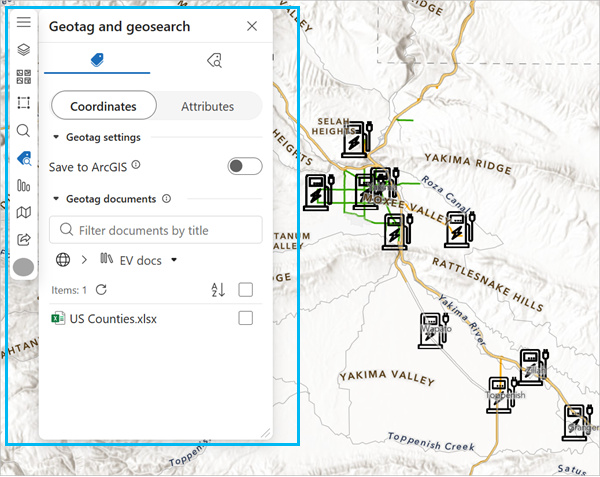
- Убедитесь, что выбрана вкладка Координаты.
Вы можете начать геотегирование по координатам, чтобы сохранять данные о местоположении документов только в SharePoint. Чтобы сохранить географическую информацию документа в ArcGIS, перейдите к шагу 4 перед началом геотегирования.
- Чтобы сохранять геотегированные точки не только в SharePoint, но и в новый векторный слой, используйте кнопку-переключатель Сохранить в ArcGIS.
Эта функция позволяет пользователям, не использующим ArcGIS for SharePoint, просматривать ссылки на документы через ArcGIS Online или ArcGIS Enterprise.
- Активируйте режим редактирования для страницы.
- Включите кнопку-переключатель Сохранить в ArcGIS.
- В текстовом поле Имя слоя хранения введите имя нового слоя.
- В ниспадающем меню Сохранить в папке выберите папку, в которой нужно сохранить слой.
- В ниспадающем меню Уровень доступа выберите уровень доступа для слоя.
- В ниспадающем меню Общий доступ групп выберите группы для общего доступа к слою.
- Щелкните кнопку Создать слой, чтобы создать слой в ресурсах ArcGIS.
- Чтобы остановить сохранение новых точек в векторном слое, отключите кнопку-переключатель Сохранить в ArcGIS.
Настройка геотегирования по атрибутам
После добавления данных на карту, можно указать атрибуты слоя данных, которые будут использоваться для геотегов. Когда пользователь в режиме редактирования перетаскивает документы на определенный слой, выбранный атрибут используется для создания геотегов для перетаскиваемых документов. Это позволяет вам находить документы, связанные с определенным местоположением, щелкнув на карте нужное место.
Вы можете задать один пространственный атрибут для каждого слоя карты. Чтобы настроить геотегирование атрибутов, выполните следующие шаги:
- Активируйте режим редактирования для карты.
- Из вашего SharePoint или ресурса ArcGIS добавьте слой, содержащий атрибут, который вы хотите использовать для геотегирования на карте.
- В инструментах карты щелкните Геотегирование и геопоиск
 .
.Откроется панель Геотегирование и геопоиск с открытой вкладкой Геотегирование документов и настройками Координат.
Примечание:
Карта должна содержать по крайней мере один слой пространственных объектов, прежде чем документы можно будет геотегировать.
- В верхней части панели щелкните Атрибуты.
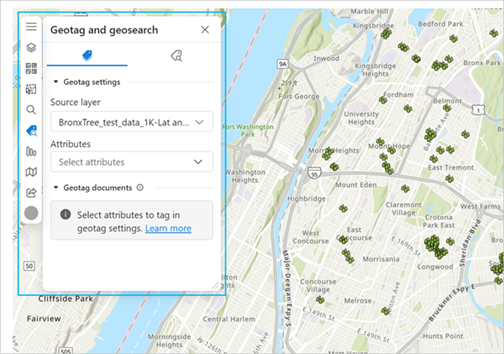
- Выберите слой, который будет использоваться для геотегирования, из ниспадающего меню Исходный слой.
Отображаются атрибуты слоя.
- Из ниспадающего меню Атрибуты выберите атрибуты, которые будут использоваться для геотегирования.
Подсказка:
Наведите курсор на атрибут, чтобы увидеть его теги. Отображаются первые пять уникальных значений.
После выбора атрибута активируется секция Геотегирование документов панели. Теперь вы можете добавлять геотеги к документам.
Сделать доступными ссылки на документы в ArcGIS
Когда страница SharePoint находится в режиме редактирования, администраторы организации ArcGIS или владельцы слоев могут включить кнопку-переключатель Добавить URL-адреса документов при геотегировании по атрибутам. При помощи этой кнопки любые пользователи, которые ставят геотеги документов пока страница находится в режиме редактирования, могут добавить ссылки на документы в векторный слой ArcGIS. При этом в таблице объектов создастся столбец для слоя и во всплывающем окне отобразятся ссылки на объект при просмотре, например, в Map Viewer. Это позволит пользователям, которые редко используют SharePoint, получать доступ к ссылкам на документы в Map Viewer.
Примечание:
Редактирование должно быть включено для векторного слоя, и слой должен быть опубликован для организации или участников группы, которым вы ходите предоставить доступ к слою.Нажмите кнопку Обновить URL-адреса, чтобы синхронизировать ссылки в ArcGIS с документами в SharePoint. Эта кнопка автоматически убирает ссылки из таблицы объектов ArcGIS для документов, которые были удалены в SharePoint.
Выключение переключателя Добавить URL-адреса документов не удаляет существующие ссылки в таблице объектов, но новые добавленные документы с геотегами не будут сохраняться в таблице объектов.
Геотегирование документов
Для геотегирования документов выполните следующие шаги:
- В инструментах карты щелкните Геотегирование и геопоиск
 .
.Появится панель Геотегирование и геопоиск.
- Щелкните Геотегирование документов, чтобы раскрыть эту секцию панели.
Отображается список библиотек документов из текущего сайта SharePoint.
- Если необходимо, щелкните кнопку Выбор сайта
 , чтобы изменить вложенный сайт или хаб-сайт и увидеть другие ресурсы.
, чтобы изменить вложенный сайт или хаб-сайт и увидеть другие ресурсы.
- Выберите библиотеку документов (папку), чтобы посмотреть ее содержимое.
- Если элемент уже геотегирован, щелкните кнопку Геотеги документа
 , чтобы увидеть теги документа, связанные с этим элементом.
, чтобы увидеть теги документа, связанные с этим элементом.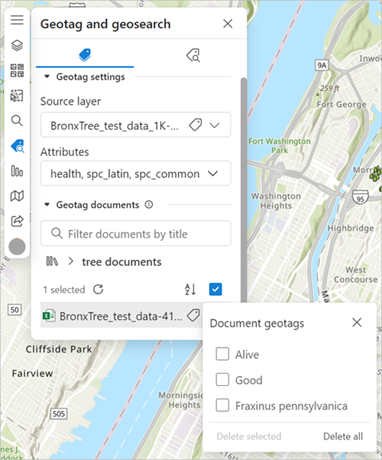
Подсказка:
Чтобы удалить теги документа, выберите геотег в панели Геотеги документа и щелкните Удалить выбранные, чтобы удалить выбранные теги, или Удалить все, чтобы удалить все теги.
- Щелкните кнопку Закрыть
 , чтобы закрыть панель Геотеги документа.
, чтобы закрыть панель Геотеги документа. - Выберите элемент и перетащите его в соответствующее местоположение на карте для добавления геотега.
Элемент тегирован, откроется всплывающее окно с информацией об использованных тегах.
Примечание:
Можно продолжить работу с картой пока геотегирование продолжается. Когда геотегирование элемента будет завершено, появится сообщение с подтверждением.